win10监视器设置在哪 Win10监视器设置屏幕刷新率步骤
更新时间:2023-11-19 11:58:45作者:xiaoliu
win10监视器设置在哪,在使用电脑时,我们经常需要调整屏幕的刷新率来获得更好的显示效果,而在Windows 10操作系统中,监视器设置的位置又在哪里呢?下面将为大家介绍Win10监视器设置屏幕刷新率的步骤。通过调整屏幕刷新率,我们可以提高显示的流畅度和清晰度,让我们的使用体验更加顺畅。不过在进行设置之前,我们需要先确认电脑已经连接到了显示器,并且显示器正常工作。接下来我们就一起来看看具体的设置步骤吧。
具体步骤:
1.首先在Win10桌面空白处,单机鼠标右键,在弹出的菜单中,点击进入“显示设置”如图。
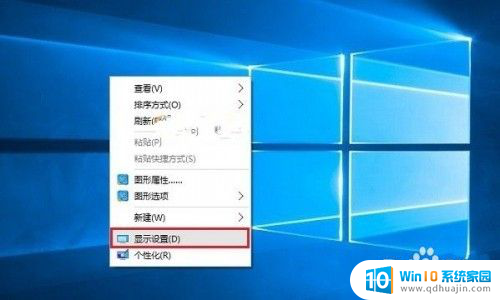
2.点击显示设置最底部的“高级设置”,如图。
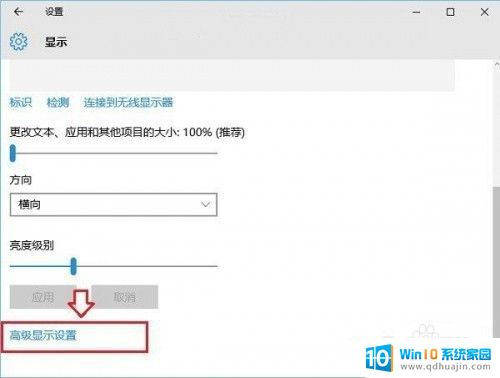
3.继续点击高级设置最底部的“显示适配器属性”如图。

4.在最后的显示适配器属性中,在顶部切换到“监视器”选项。就可以看到“屏幕刷新率”设置了,如图。
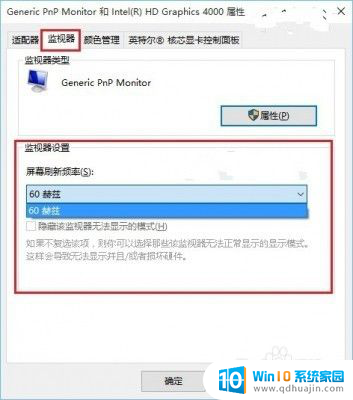
以上就是win10监视器设置在哪里的全部内容,如果遇到这种情况,你可以按照以上步骤解决,非常简单快速。
win10监视器设置在哪 Win10监视器设置屏幕刷新率步骤相关教程
热门推荐
win10系统教程推荐
- 1 怎么把锁屏壁纸换成自己的照片 win10锁屏壁纸自定义设置步骤
- 2 win10wife连接不显示 笔记本电脑wifi信号不稳定
- 3 电脑怎么定时锁屏 win10自动锁屏在哪里设置
- 4 怎么把桌面文件夹存到d盘 Win10系统如何将桌面文件保存到D盘
- 5 电脑休屏怎么设置才能设置不休眠 win10怎么取消电脑休眠设置
- 6 怎么调出独立显卡 Win10独立显卡和集成显卡如何自动切换
- 7 win10如何关闭软件自启动 win10如何取消自启动程序
- 8 戴尔笔记本连蓝牙耳机怎么连 win10电脑蓝牙耳机连接教程
- 9 windows10关闭触摸板 win10系统如何关闭笔记本触摸板
- 10 如何查看笔记本电脑运行内存 Win10怎么样检查笔记本电脑内存的容量
win10系统推荐
- 1 萝卜家园ghost win10 64位家庭版镜像下载v2023.04
- 2 技术员联盟ghost win10 32位旗舰安装版下载v2023.04
- 3 深度技术ghost win10 64位官方免激活版下载v2023.04
- 4 番茄花园ghost win10 32位稳定安全版本下载v2023.04
- 5 戴尔笔记本ghost win10 64位原版精简版下载v2023.04
- 6 深度极速ghost win10 64位永久激活正式版下载v2023.04
- 7 惠普笔记本ghost win10 64位稳定家庭版下载v2023.04
- 8 电脑公司ghost win10 32位稳定原版下载v2023.04
- 9 番茄花园ghost win10 64位官方正式版下载v2023.04
- 10 风林火山ghost win10 64位免费专业版下载v2023.04